win10 由于无法验证发布者,所以登录不上 Win10系统无法验证发布者怎么办
更新时间:2024-04-24 14:06:59作者:xiaoliu
Win10系统在登录时出现无法验证发布者的问题,这可能是由于系统安全设置的原因造成的,当系统无法验证发布者时,用户将无法登录系统,给用户带来了困扰。针对这个问题,用户可以尝试重新启动系统、更新系统补丁或者检查安全设置来解决。如果以上方法无法解决问题,建议用户联系系统管理员或者技术支持人员寻求帮助解决。希望以上方法能帮助用户解决Win10系统无法验证发布者的问题,顺利登录系统。
方法如下:
1.首先,右键桌面上的“Internet Explorer”浏览器图标点击属性
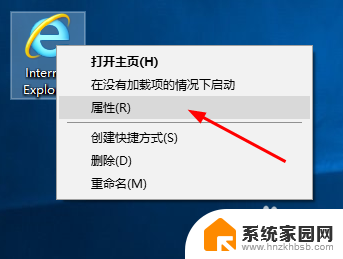
2.进入属性框口后切换窗口上边至“安全”选项卡,然后点击下方的“自定义级别”按钮打开“安全设置”窗口
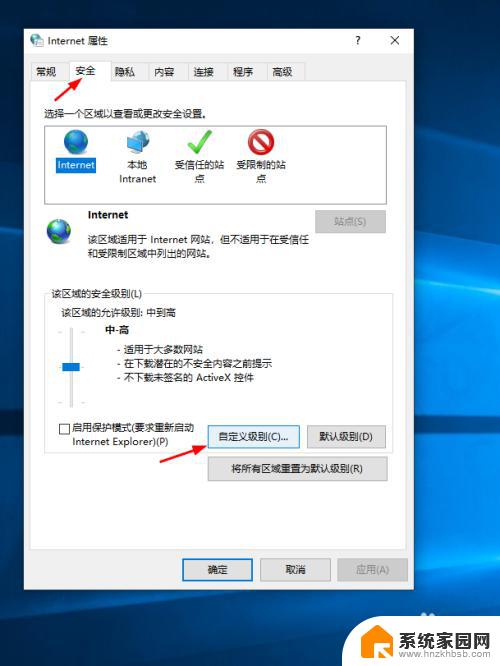
3.拉动滚动条,在设置列表中找到“下载未签名的 ActiveX 控件”选项
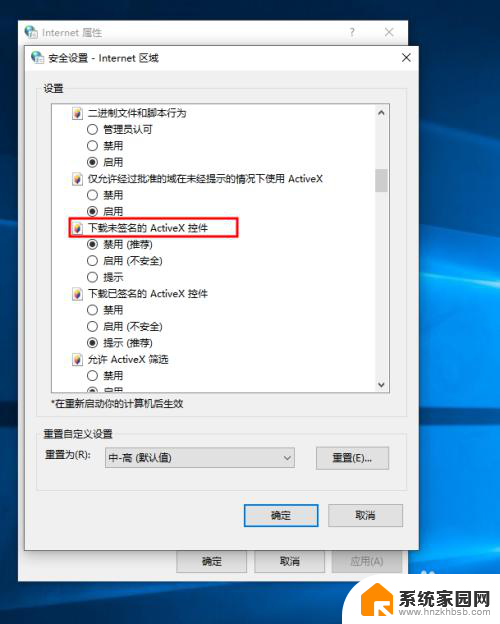
4.勾选“启用(不安全)”或“提示”选项,勾选完后点击下方的“确定”
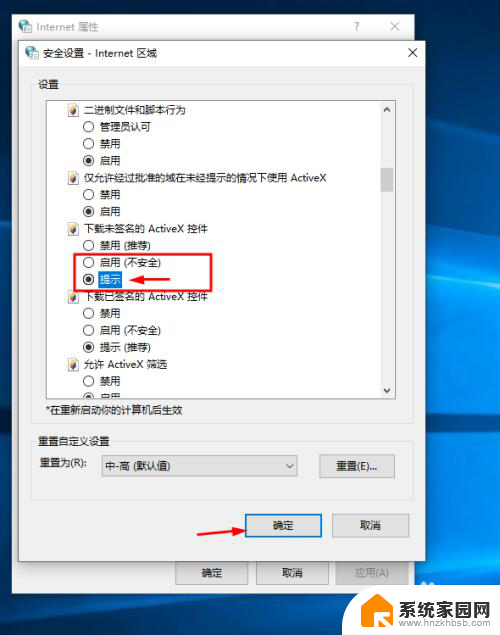
5.点击完“确定”后弹出提示“确实要更改该区域的设置吗?”选择“是”
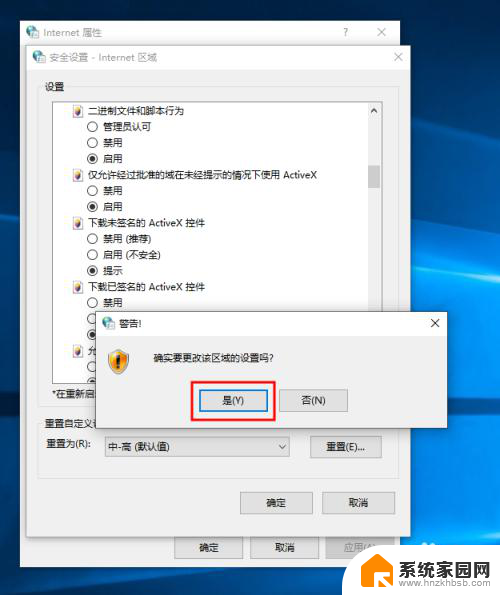
6.然后返回到第二步的界面了点击窗口下边的“确定”,即可解决win10无法验证发布者的问题。
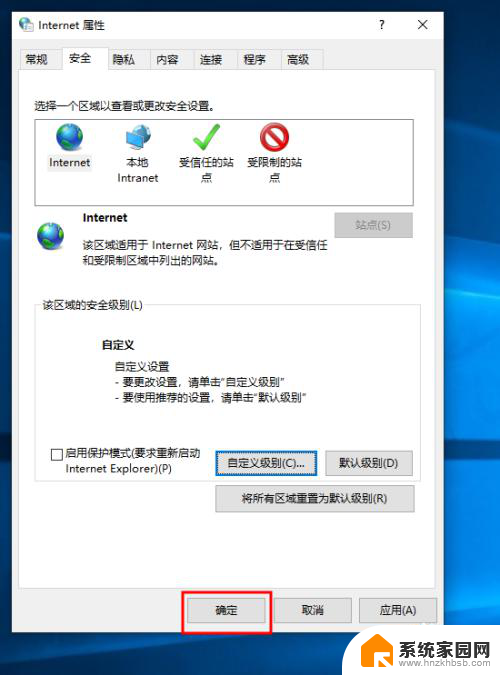
以上就是Win10由于无法验证发布者而无法登录的全部内容,如果您不了解,可以根据小编的方法进行操作,希望能够帮助到大家。
win10 由于无法验证发布者,所以登录不上 Win10系统无法验证发布者怎么办相关教程
- win10无法加载系统,因为无法验证文件 WIN10无法加载操作系统报错
- win10身份验证 win10客户端如何进行windows身份验证
- win10身份证读卡器无法识别 身份证读卡器无法识别怎么办
- win10电脑休眠以后唤醒输入密码 win10睡眠唤醒密码验证设置
- win10由于此设备上的安全设置发生了变化 win10此设备安全性变化导致pin无法使用怎么办
- win10升级完无法登录系统 Win10系统更新后黑屏无法进入系统
- 怎样关闭密码 win10怎么关闭开机密码验证
- win10启用网络发现 启用不了 Win10网络发现无法启用
- wind电脑版登录不上 win10系统登陆页面卡住不动怎么办
- win10认证过期 win10系统许可证过期怎么解决
- win10发现的威胁文件如何删除 Win10发现威胁文件被删除怎么办
- 电脑关闭开机启动 Win10开机启动项关闭教程
- 笔记本玩游戏键盘老是打字 Win10玩游戏输入法干扰如何解决
- win10 历史记录 文件历史记录已关闭怎么办
- win10文件文字消失 Win10系统更新后文件资源管理器文字消失怎么解决
- 电脑怎么找到输入法 win10自带输入法打开方法
win10系统教程推荐
- 1 win10文件文字消失 Win10系统更新后文件资源管理器文字消失怎么解决
- 2 win10系统电脑的内存完全在哪里 win10怎么查看电脑的内存容量
- 3 电脑屏幕变大怎么调回正常 解决win10电脑屏幕变大的方法详解
- 4 为什麽win10的输入法输入不了 win10自带输入法无法打字怎么办
- 5 win10怎么激活吗 win10永久激活方法2021
- 6 win10无法打开这些文件怎么办 win10访问文件夹无法打开解决方法
- 7 win10图片如何镜像反转 图片镜像翻转的方法
- 8 win10系统搜索功能搜索不了 win10电脑搜索功能无法打开怎么办
- 9 蓝牙耳机可以连电脑吗? Win10电脑蓝牙耳机连接方法
- 10 window10添加指纹在哪 win10指纹登录在哪里开启